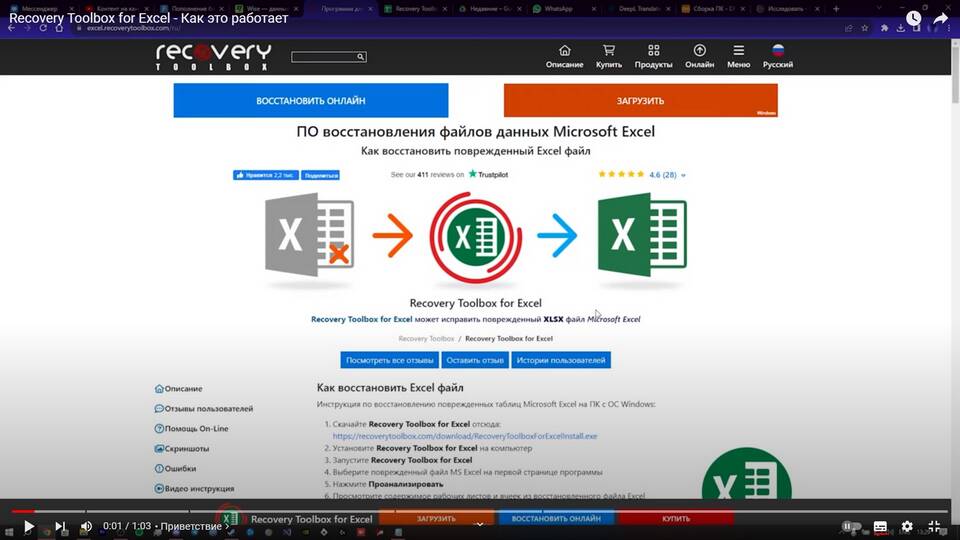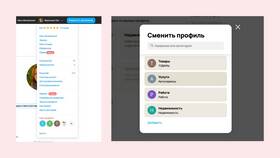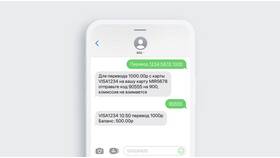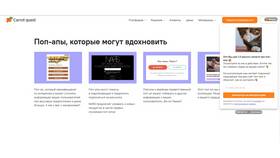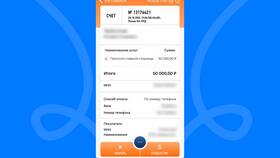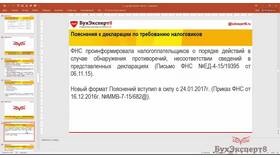Отправка файлов Excel может потребоваться для рабочей переписки, обмена данными или совместной работы. Рассмотрим основные способы передачи Excel-файлов с учетом их размера и требований к безопасности.
Содержание
Отправка по электронной почте
- Откройте свой почтовый клиент (Outlook, Gmail и др.)
- Создайте новое письмо и укажите получателя
- Нажмите кнопку "Прикрепить файл"
- Выберите нужный Excel-файл (.xlsx или .xls)
- Проверьте размер вложения (обычно до 25 МБ)
- Отправьте письмо
Облачные хранилища для больших файлов
| Google Drive | Загрузите файл, нажмите "Поделиться", скопируйте ссылку |
| OneDrive | Загрузите файл, выберите "Поделиться", настройте доступ |
| Dropbox | Загрузите файл, создайте shared link, отправьте получателю |
Мессенджеры и корпоративные чаты
- Telegram: нажмите скрепку и выберите файл
- WhatsApp: в чате выберите "Документ"
- Slack: перетащите файл в окно сообщения
- Microsoft Teams: вкладка "Файлы" под полем ввода
Специальные сервисы для передачи файлов
- WeTransfer: загрузите файл, укажите email получателя
- FileMail: отправка до 50 ГБ без регистрации
- SendAnywhere: генерация кода для скачивания
Подготовка файла к отправке
| Оптимизация | Удалите лишние листы, сожмите изображения |
| Защита | Установите пароль при необходимости |
| Формат | Для старых версий сохраните как .xls |
Альтернативные варианты
- Экспорт в PDF для неизменяемого просмотра
- Совместный доступ через Google Sheets
- Размещение на FTP-сервере для больших баз данных
- Запись на внешний носитель при личной передаче
Рекомендации по безопасности
При отправке конфиденциальных данных используйте парольную защиту файла или зашифрованные архивы. Для особо важных документов применяйте специализированные системы защищенного обмена файлами.